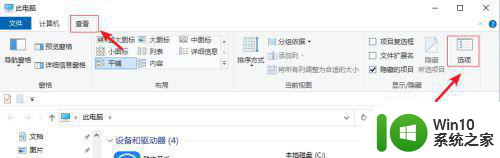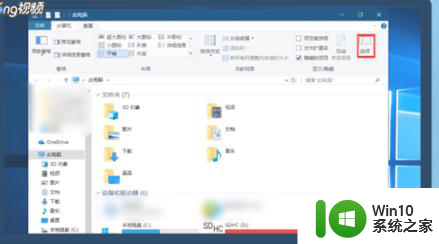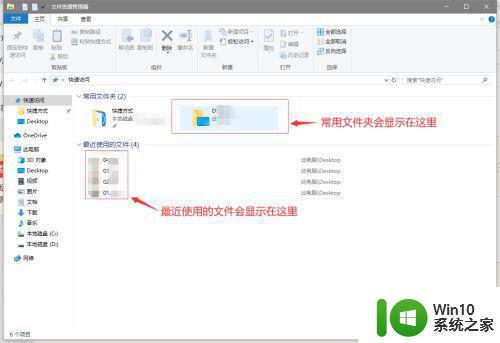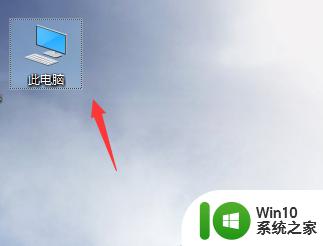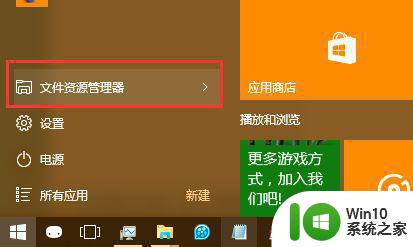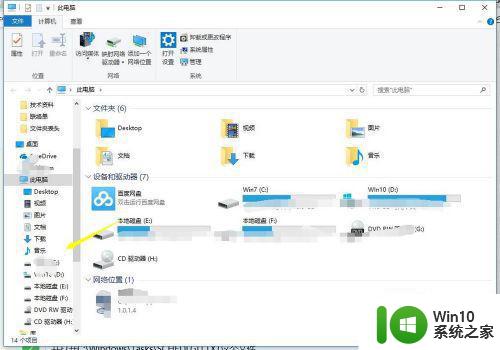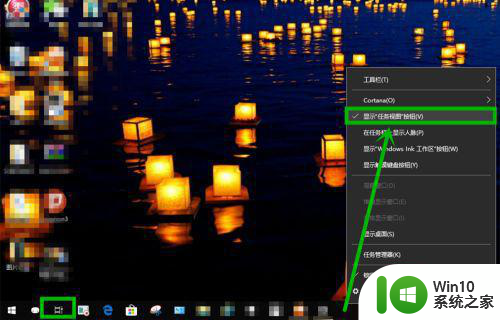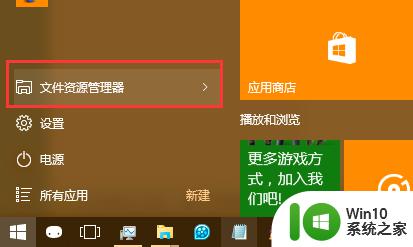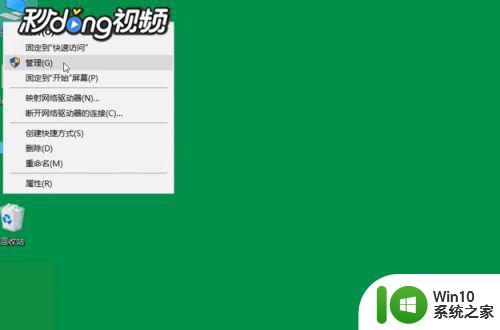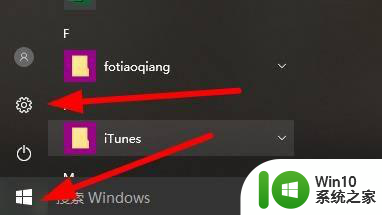win10清除最近打开文件记录的步骤 如何清除Win10最近打开文件记录
更新时间:2023-09-28 13:14:29作者:jiang
win10清除最近打开文件记录的步骤,Windows 10是目前广泛使用的操作系统之一,我们经常会打开各种文件和文档,随着我们不断打开文件,系统会自动记录我们最近打开的文件记录。对于一些用户来说,他们可能希望清除这些最近打开文件记录,保护自己的隐私和个人信息安全。如何清除Win10最近打开文件记录呢?接下来我们将介绍一些简单的步骤,帮助您轻松清除Win10最近打开文件记录。
具体步骤如下:
1、首先点击左下角开始,然后进入设置。
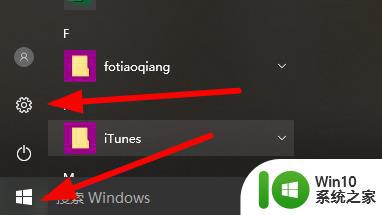
2、之后去点击windows设置中的“个性化”。
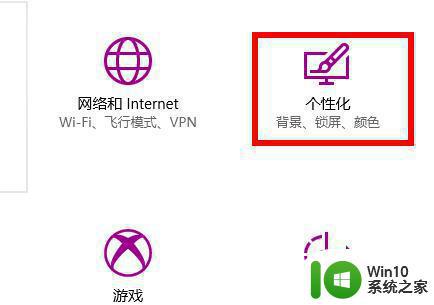
3、在个性化中点击左侧的“开始”。
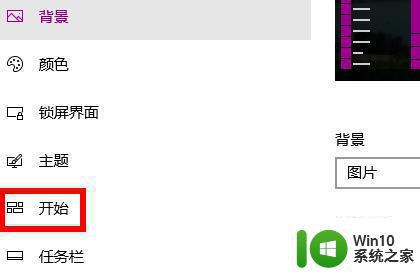
4、最后关闭“在开始菜单或任务栏的跳转列表中显示最近打开的项”下面的开关即可。
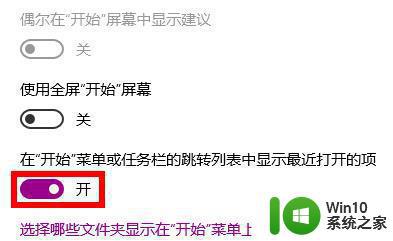
以上是清除win10最近打开文件记录的步骤的全部内容,如果您遇到相同问题,可以参考本文中介绍的步骤进行修复,希望对大家有所帮助。